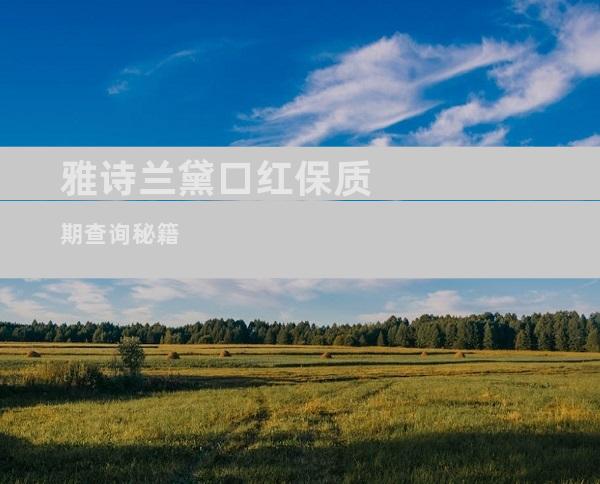Microsoft Edge浏览器是Windows 10和11中的默认浏览器,以其速度和效率而闻名。与任何软件一样,Edge有时也可能遇到问题导致无法打开网页。本文将深入探讨导致Edge浏览器打不开网页的可能原因和详细的故障排除步骤。网络连接问题网络连接不良是最常见的导致Edge浏览器无法打开网页的原因之一。检查以下方面: 确保连接到网络:检查Windows设置中的网络状态或使用命令提示符(cmd)输入“ping www.google.com”来测试连接。

Microsoft Edge浏览器是Windows 10和11中的默认浏览器,以其速度和效率而闻名。与任何软件一样,Edge有时也可能遇到问题导致无法打开网页。本文将深入探讨导致Edge浏览器打不开网页的可能原因和详细的故障排除步骤。
网络连接问题
网络连接不良是最常见的导致Edge浏览器无法打开网页的原因之一。检查以下方面:
确保连接到网络:检查Windows设置中的网络状态或使用命令提示符(cmd)输入“ping www.google.com”来测试连接。
检查Wi-Fi或以太网连接:确保网络设置正确,并且Wi-Fi或以太网连接稳定。断开并重新连接到网络。
重启路由器或调制解调器:拔下路由器或调制解调器电源线,等待30秒,然后重新插入。这将刷新网络连接。
检查DNS设置:将DNS服务器设置为自动,或手动输入可靠的DNS服务器,如谷歌的8.8.8.8或Cloudflare的1.1.1.1。
禁用VPN或代理:VPN或代理有时会干扰网络连接。禁用它们以排除连接问题。
扫描恶意软件:恶意软件可能会劫持网络连接或阻止Edge浏览器访问互联网。运行防病毒软件扫描以查找并删除任何恶意软件。
缓存和Cookie问题
缓存和Cookie是Edge浏览器存储的临时数据,可以加快网页加载速度。损坏的缓存或Cookie可能会导致浏览器无法正常工作。
清除缓存和Cookie:转到Edge设置>隐私、搜索和服务>清除浏览数据。选择“缓存图像和文件”以及“Cookie和其他网站数据”,然后单击“清除”。
使用InPrivate模式:InPrivate模式不存储缓存或Cookie。打开InPrivate窗口并尝试访问网页。如果在InPrivate模式下网页可以打开,则表明缓存或Cookie存在问题。
禁用Cookie:在Edge设置中,选择“隐私、搜索和服务”>“Cookie和其他网站数据”,并将“允许网站保存和读取Cookie数据”开关关闭。
重置Cookie:转到Edge设置>网站权限>Cookie和网站数据。单击“查看所有Cookie和网站数据”,然后单击“删除全部”。
禁用第三方Cookie:在Edge设置中,选择“隐私、搜索和服务”>“Cookie和其他网站数据”,并将“阻止第三方Cookie”开关打开。
检查Cookie例外:在Edge设置中,检查是否已将任何网站添加到Cookie例外列表。删除任何可疑的网站。
扩展程序问题
Edge浏览器扩展程序可以增强浏览体验,但它们也可能导致问题。
禁用所有扩展程序:转到Edge设置>扩展程序,禁用所有扩展程序。然后重新打开Edge并尝试访问网页。如果网页现在可以打开,则说明某个扩展程序存在问题。
逐个启用扩展程序:一次启用一个扩展程序,并尝试访问网页。当网页无法打开时,你就能确定有问题的扩展程序。
更新扩展程序:确保扩展程序是最新的。转到Edge设置>扩展程序,单击“详细信息”并检查可用更新。
重新安装扩展程序:移除有问题的扩展程序,然后从Microsoft Store重新安装。
检查扩展程序权限:在Edge设置中,选择“扩展程序”并检查扩展程序的权限。禁用任何可疑的权限。
禁用恶意扩展程序:运行防病毒软件扫描以查找并删除与恶意软件相关的扩展程序。
防火墙或防病毒软件问题
防火墙和防病毒软件可以保护你的计算机免受恶意软件侵害,但它们也可能阻止Edge浏览器连接到互联网。
检查防火墙规则:确保防火墙规则允许Edge浏览器访问互联网。转到Windows设置>更新和安全>Windows安全>防火墙和网络保护。
禁用防火墙:暂时禁用防火墙以排除防火墙问题。转到Windows设置>更新和安全>Windows安全>防火墙和网络保护。
将Edge添加到防病毒例外列表:在防病毒软件设置中,将Edge浏览器添加到例外列表。具体步骤因不同的防病毒软件而异。
禁用防病毒软件:暂时禁用防病毒软件以排除防病毒问题。注意:仅在必要的故障排除情况下执行此操作。
检查防病毒软件更新:确保防病毒软件是最新的。更新防病毒软件可以修复可能导致冲突的已知问题。
运行反恶意软件扫描:恶意软件可能会干扰Edge浏览器或安全软件。运行反恶意软件扫描以查找并删除任何恶意软件。
浏览器设置问题
错误的Edge浏览器设置可能会导致无法打开网页。
重置Edge设置:转到Edge设置>重置设置>恢复设置到其默认值。这将重置所有浏览器设置,包括主页、搜索引擎和扩展程序。
检查主页设置:在Edge设置中,选择“启动”并检查主页设置。确保主页地址正确且可以访问。
管理搜索引擎:在Edge设置中,选择“隐私、搜索和服务”>“地址栏和搜索”。确保默认搜索引擎正确设置。
禁用硬件加速:在Edge设置中,选择“系统”>“使用硬件加速”。禁用此开关,然后重新启动Edge。
清除历史记录:转到Edge设置>隐私、搜索和服务>清除浏览数据。选择“浏览历史记录”并单击“清除”。
更新Edge浏览器:确保Edge浏览器是最新的。转到Edge设置>关于Microsoft Edge并检查是否有可用更新。
其他问题
除了上述问题外,还有一些其他因素可能会导致Edge浏览器无法打开网页。
DNS缓存问题:DNS缓存可能损坏,导致浏览器无法解析网站地址。在命令提示符(cmd)中输入“ipconfig /flushdns”以刷新DNS缓存。
错误的日期和时间设置:不正确的日期和时间设置可能会干扰安全连接。转到Windows设置>时间和语言>日期和时间并确保设置正确。
故障排除网络适配器:在设备管理器中,展开“网络适配器”。右键单击网络适配器,选择“禁用”,然后再启用。
系统文件损坏:系统文件损坏可能会导致Edge浏览器无法打开网页。运行系统文件检查器(SFC)扫描以查找并修复任何损坏的文件。
检查硬盘空间:Edge浏览器缓存数据并将无法在硬盘空间不足时加载网页。释放一些硬盘空间以解决此问题。
联系Microsoft支持:如果所有其他故障排除步骤均失败,请联系Microsoft支持寻求帮助。他们可以提供更高级别的故障排除和支持。